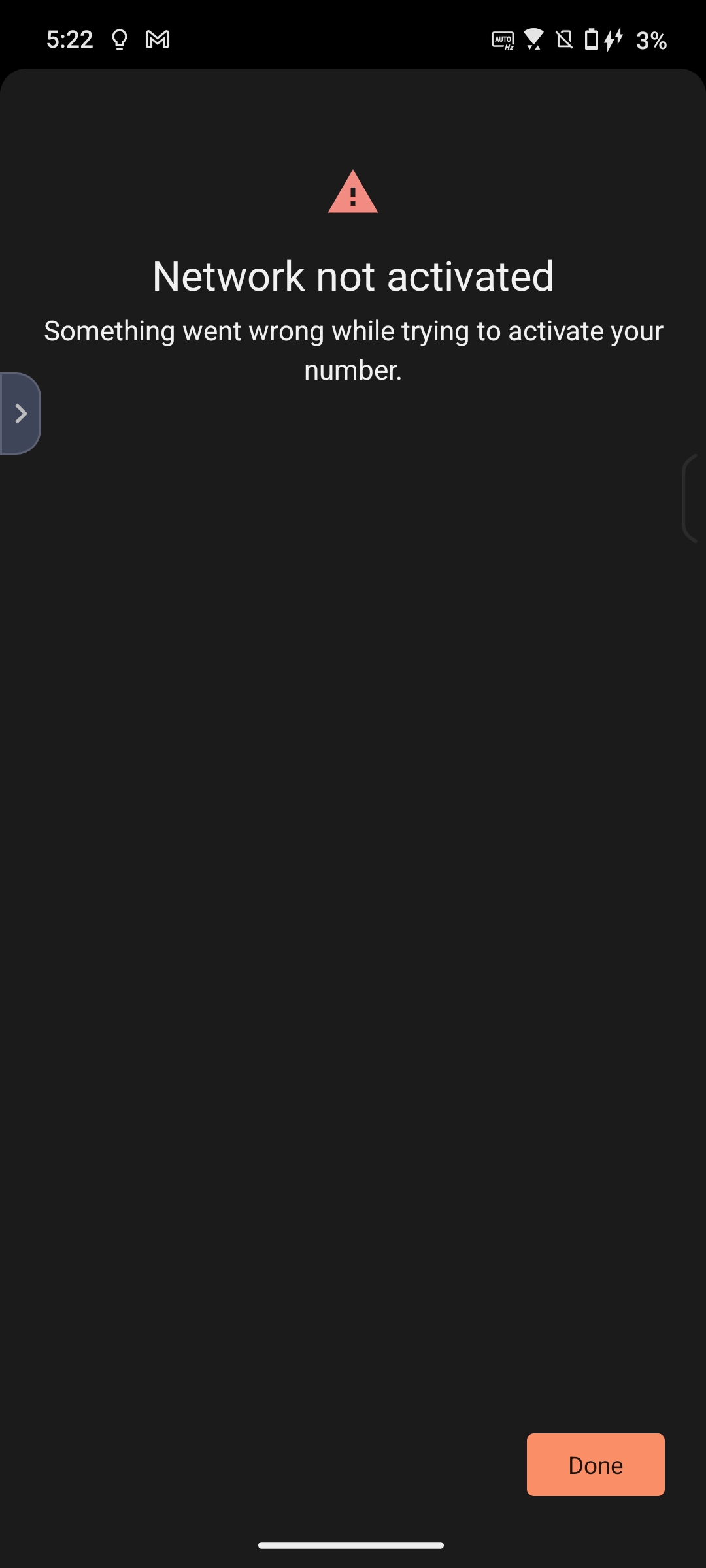[טלפון] כיצד להגדיר eSIM ופתרון בעיות
מה זה eSIM?
eSIM (SIM מוטמע) הוא כרטיס SIM דיגיטלי המאפשר לכם להפעיל שירות טלפון נייד של ספק שירותי טלקום מבלי להשתמש בכרטיס SIM פיזי, באופן המאפשר שיחות, הודעות טקסט ושירותי רשת נתונים ניידת.
*הערה: פונקציות התמיכה של eSIM עשויות להשתנות בהתאם לספקי שירות, מדינה/אזורים ודגמי מכשירים שונים. אנא בדקו עם ספק שירותי הטלקום המקומי שלכם לקבלת סיוע נוסף.
כיצד להפעיל את ה-eSIM שלכם?
אנא צרו קשר עם הספק שלכם כדי להגיש בקשה לכרטיס eSIM.
הספק עשוי לדרוש את פרטי ה-EID שלכם במהלך תהליך הבקשה. מידע זה קשור לשאלה האם לטלפון שלכם יש שבב eSIM מובנה. אתם יכולים לבדוק את פרטי ה-EID בדרכים הבאות. אם אינכם יכולים להציג את פרטי ה-EID, הדבר אומר שהטלפון שלכם אינו תומך בתכונה זו.
1. גשו אל הגדרות > רשת ואינטרנט > כרטיס SIM > החלפת סוג SIM > בחרו eSIM (Settings > Network & internet > SIM card > Switch SIM type > בחרו eSIM).




2. גשו אל הגדרות > מערכת > מידע על הטלפון > סטטוס > EID (Settings > System > About phone > Status > EID).

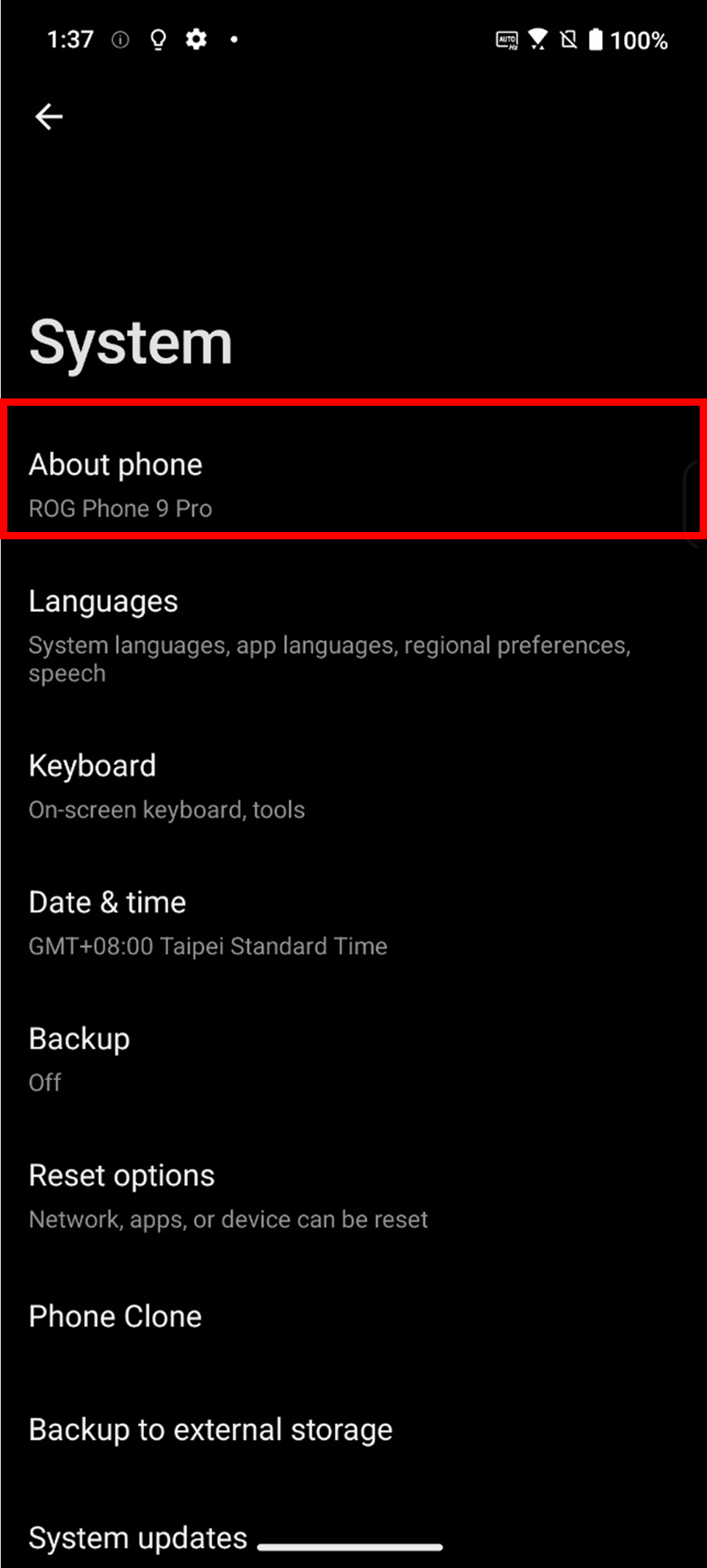
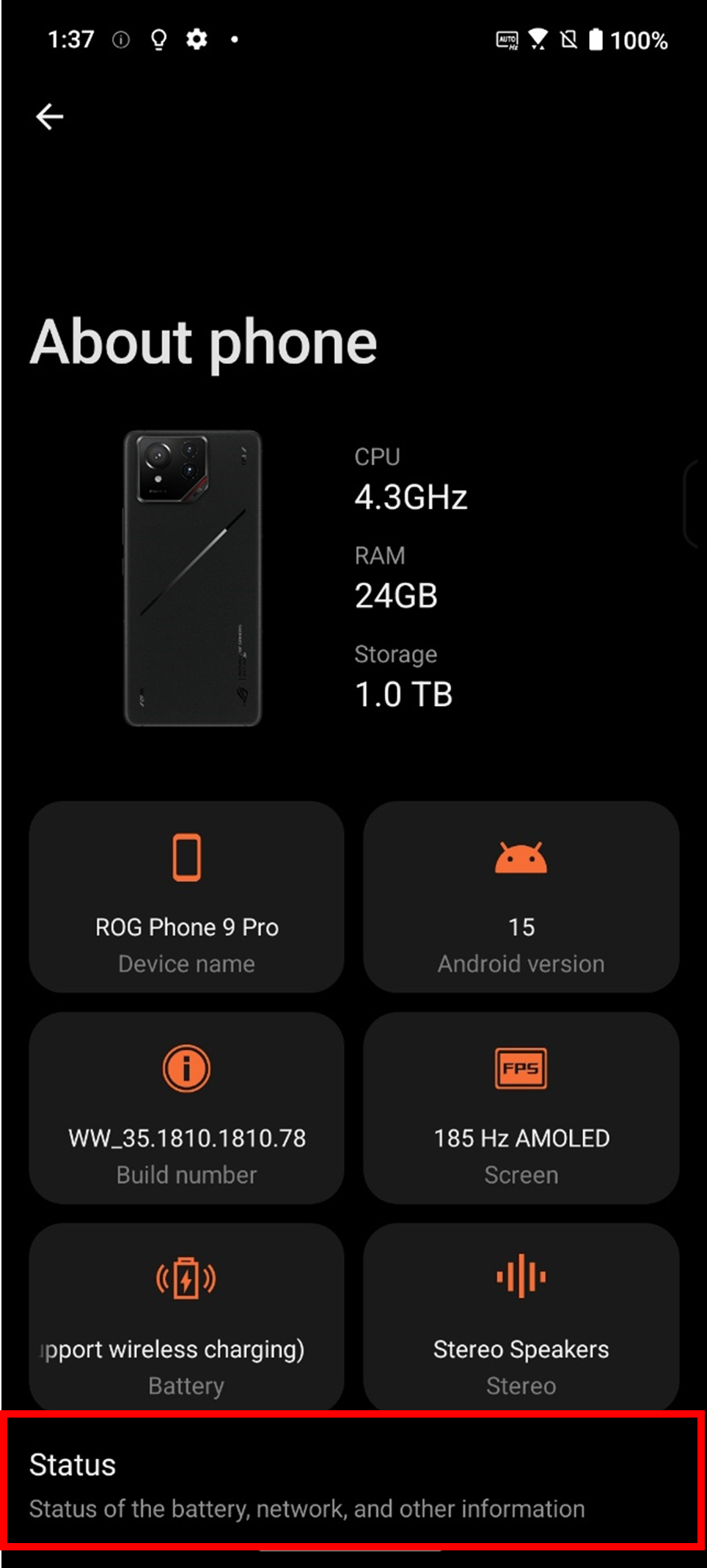
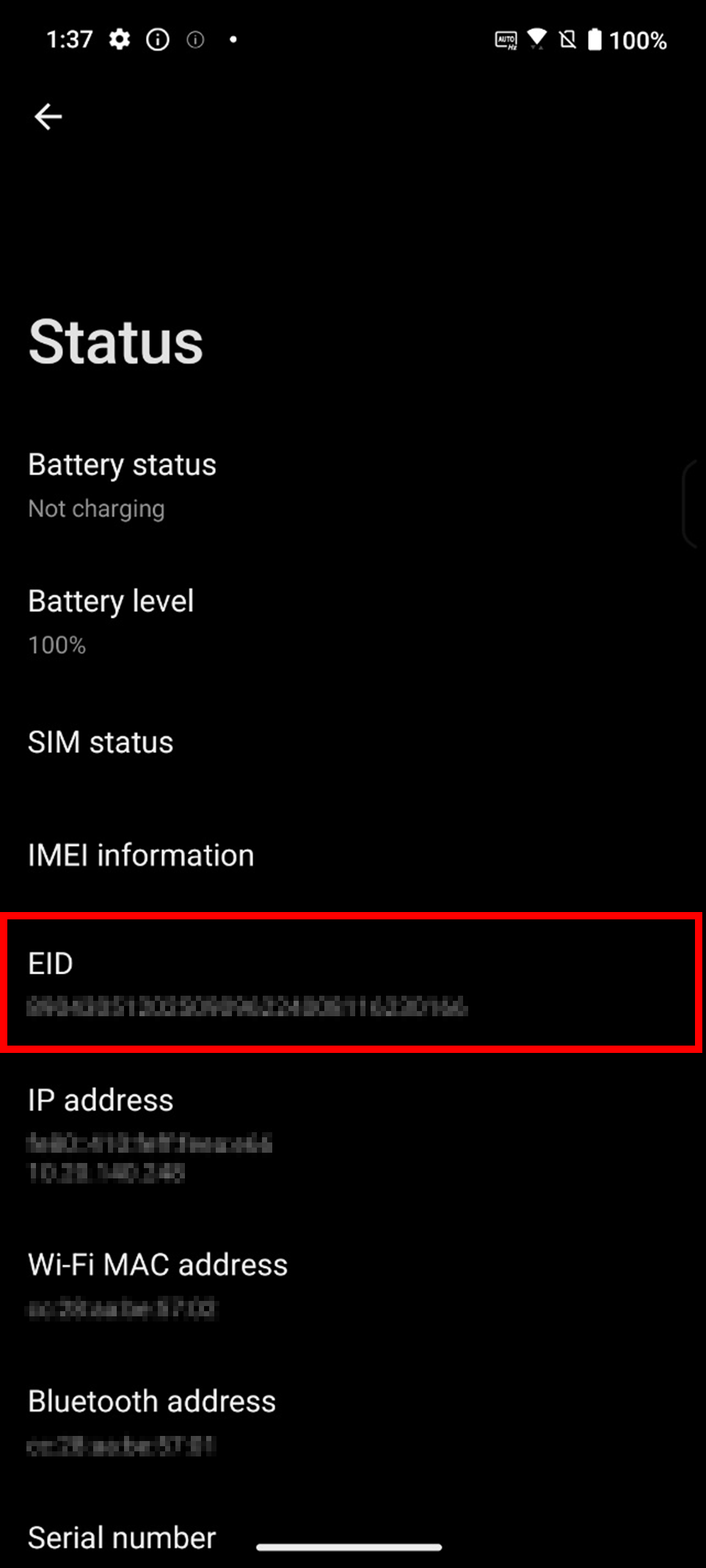
כיצד להוסיף eSIM?
אתם יכולים להוריד מספר כרטיסי eSIM, כאשר המספר המרבי של כרטיסי eSIM תלוי בקיבולת שבב ה-eSIM של הטלפון שלכם. אם תחרגו מהמגבלה, הטלפון שלכם יודיע שאינו יכול להוסיף עוד כרטיסי eSIM. אתם יכולים למחוק את כל כרטיסי eSIM שאתם כבר לא צריכים כדי לפנות מקום.
1. ודאו שאתם מחוברים לרשת Wi-Fi או שהפעלתם נתונים ניידים, ובחרו להשתמש בשירותי נתונים מ-SIM 1.
2. גשו אל הגדרות > רשת ואינטרנט > כרטיס SIM > החלפת סוג SIM > בחרו eSIM (Settings > Network & internet > SIM card > Switch SIM type > בחרו eSIM).
*המערכת תזכיר לכם שהמעבר לכרטיס eSIM ישבית את הכרטיס הפיזי שבחריץ ה-SIM 2.
3. הקישו על ניהול eSIM > הוספת eSIM > הגדרת eSIM (Manage eSIM > Add eSIM > Set up an eSIM).

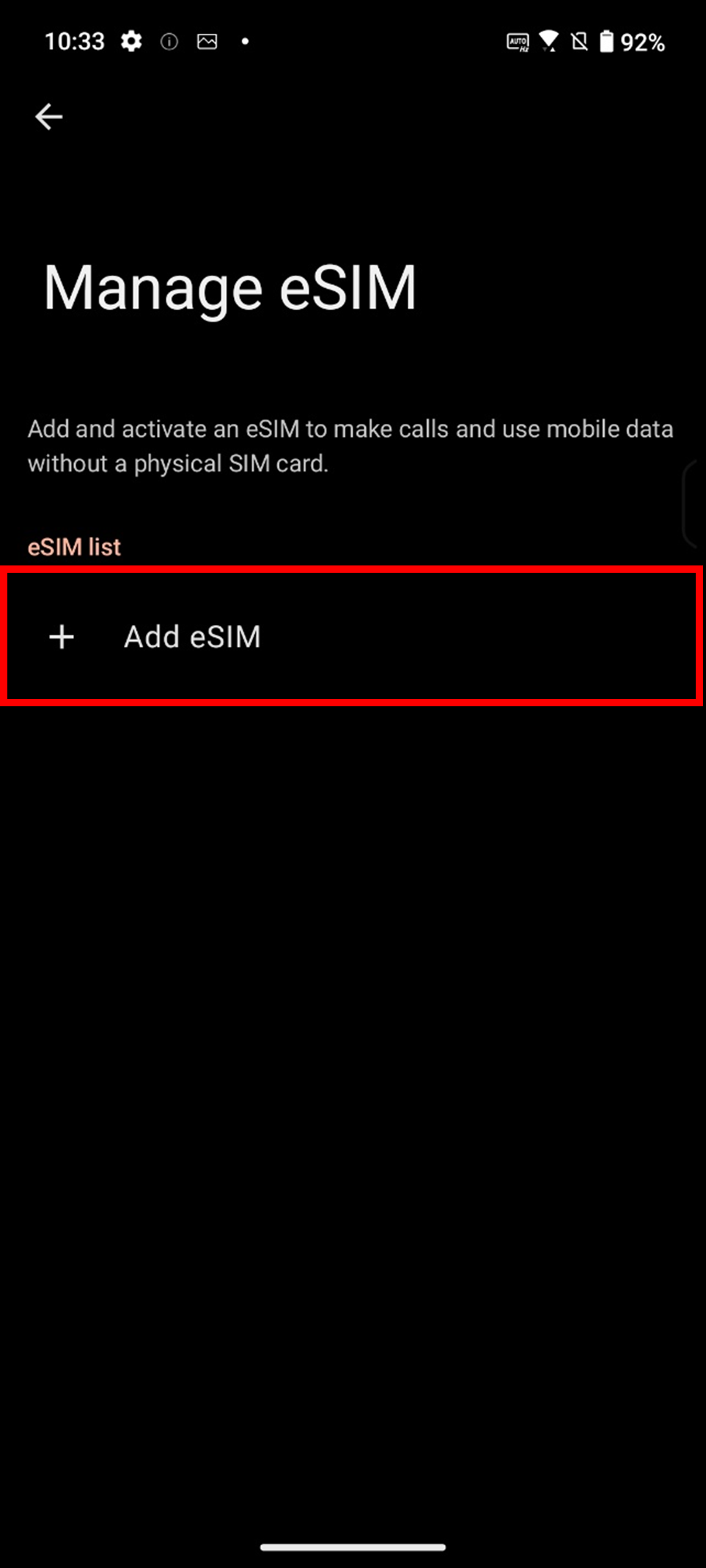
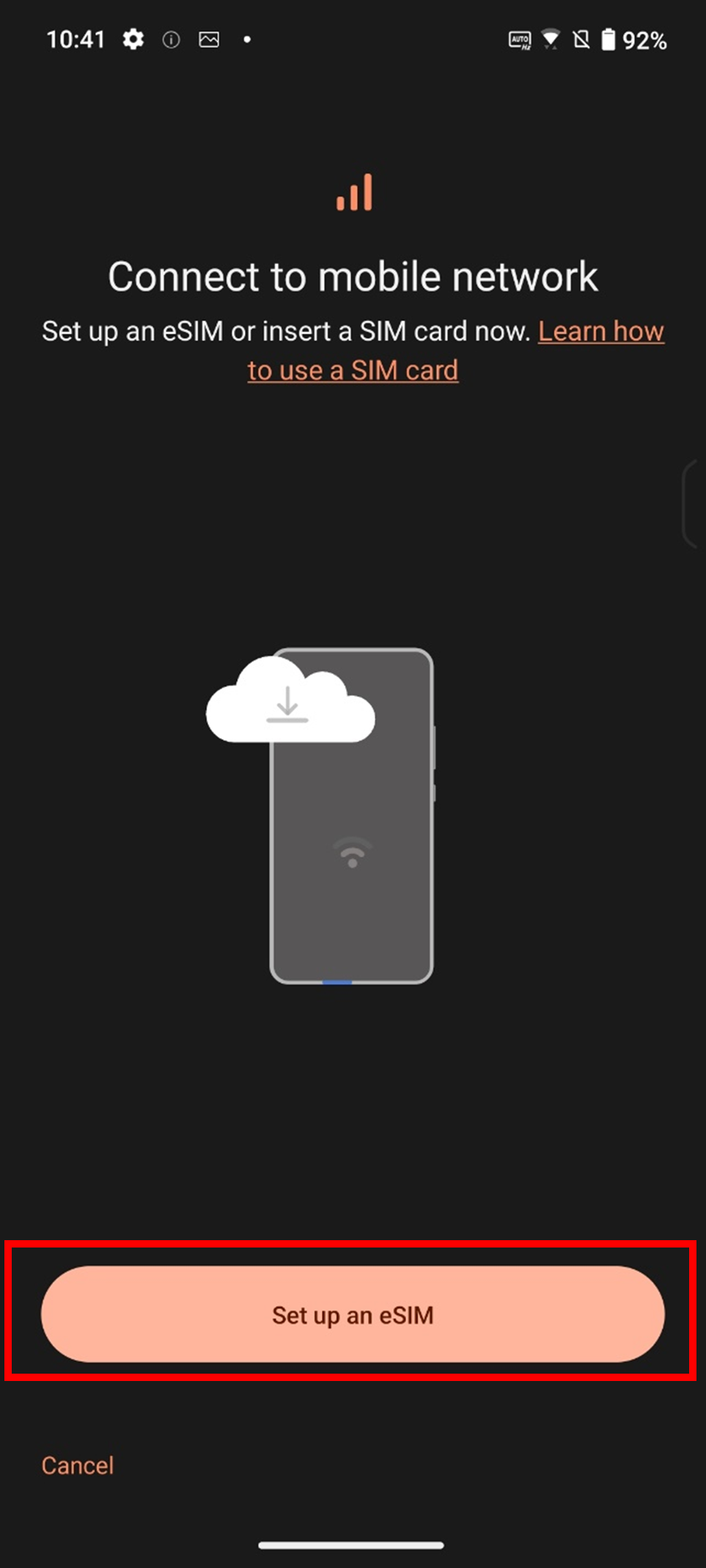
4. תוכלו להוסיף eSIM באחת מהשיטות הבאות:
● סריקת קוד ה-QR שסופק על ידי הספק שלכם.
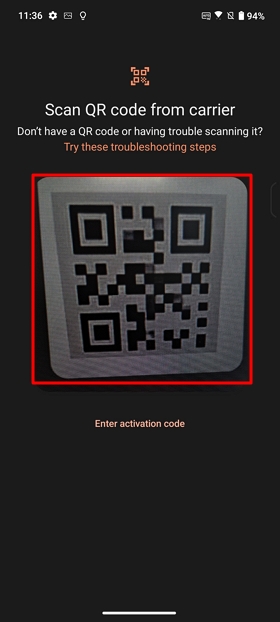
● הזנה ידנית של קוד ההפעלה שסופק על ידי הספק שלכם: הקישו על הזנת קוד הפעלה (Enter activation code) > הזינו את קוד ההפעלה.
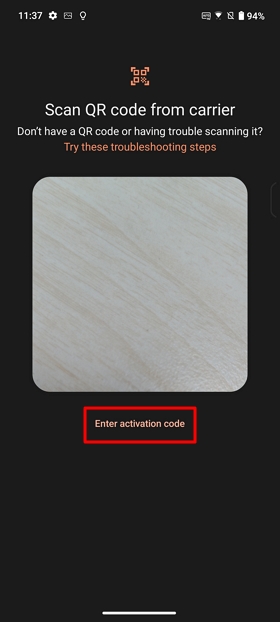
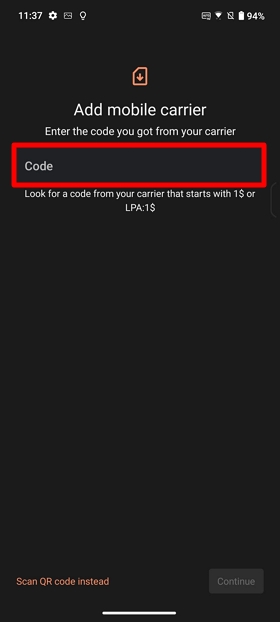
כיצד להפעיל eSIM?
*ניתן להפעיל רק כרטיס eSIM אחד בכל פעם.
1. גשו אל הגדרות > רשת ואינטרנט > כרטיס SIM > החלפת סוג SIM > בחרו eSIM (Settings > Network & internet > SIM card > Switch SIM type > בחרו eSIM).




2. הקישו על ניהול eSIM (Manage eSIM) כדי להיכנס לממשק הניהול, ולאחר מכן הזיזו את מתג ה-eSIM כדי להפעיל אותו.

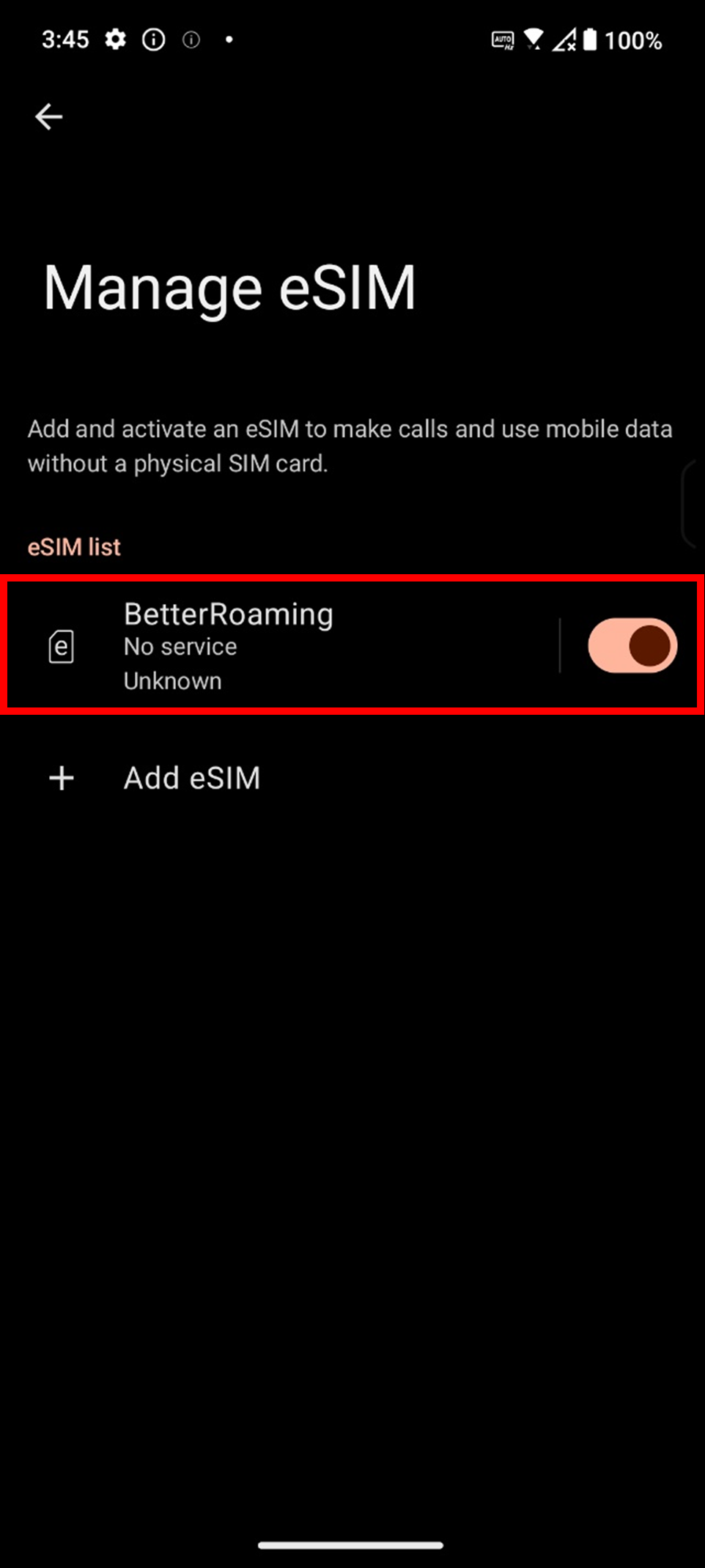
כיצד להשבית eSIM?
לאחר השבתה של eSIM, לא תוכלו להשתמש בו כדי לבצע שיחות או להשתמש בנתונים ניידים, אך התוכנית הניידת הקשורה לאותו eSIM לא תבוטל. כדי לבטל את התוכנית לנייד, יש ליצור קשר עם הספק שלכם.
1. גשו אל הגדרות > רשת ואינטרנט > כרטיס SIM > החלפת סוג SIM > בחרו eSIM (Settings > Network & internet > SIM card > Switch SIM type > בחרו eSIM).




2. הקישו על ניהול eSIM (Manage eSIM) כדי להיכנס לממשק הניהול, ואז הזיזו את מתג ה-eSIM כדי להשבית אותו.


כיצד לנקות eSIM?
לאחר הסרה של eSIM, המערכת לא יכולה לשחזר את המידע של אותו eSIM, והוא לא יופיע עוד ברשימת ה-eSIM.
*הסרת eSIM אינה מבטלת את החוזה עם הספק שלכם, והחיובים בתוכנית הנייד שלכם ימשיכו. כדי לבטל את התוכנית לנייד, יש ליצור קשר עם הספק שלכם.
*לא ניתן להסיר חלק מה-eSIM. אם ההסרה נכשלת, מומלץ להפעיל מחדש את המכשיר ולנסות שוב, או ליצור קשר עם הספק שלכם לקבלת סיוע.
1. גשו אל הגדרות > רשת ואינטרנט > כרטיס SIM > החלפת סוג SIM > בחרו eSIM (Settings > Network & internet > SIM card > Switch SIM type > בחרו eSIM).




2. הקישו על ניהול eSIM (Manage eSIM) > הקישו על ה-eSIM שברצונכם לנקות > הקישו ניקוי eSIM (Clear eSIM) > הקישו על לנקות (Clear).


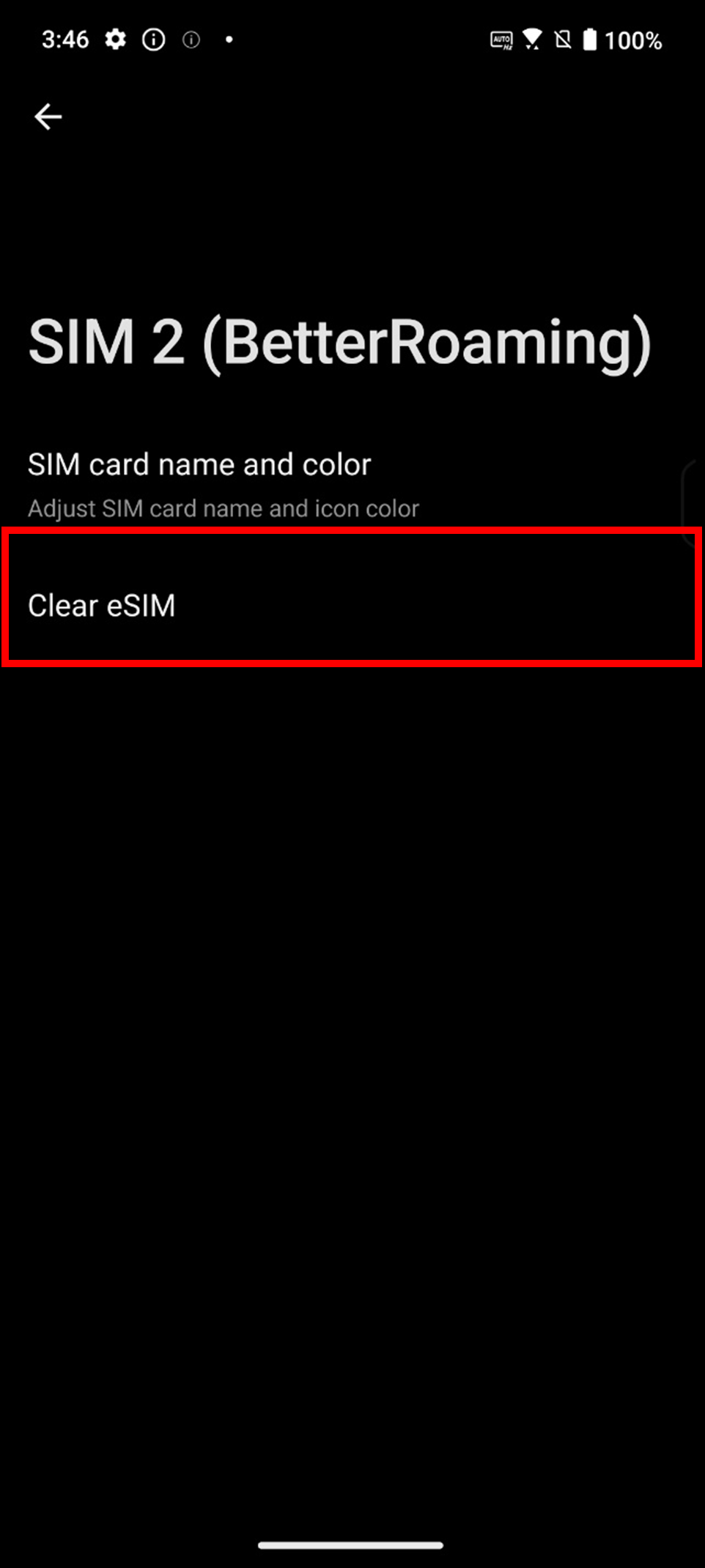
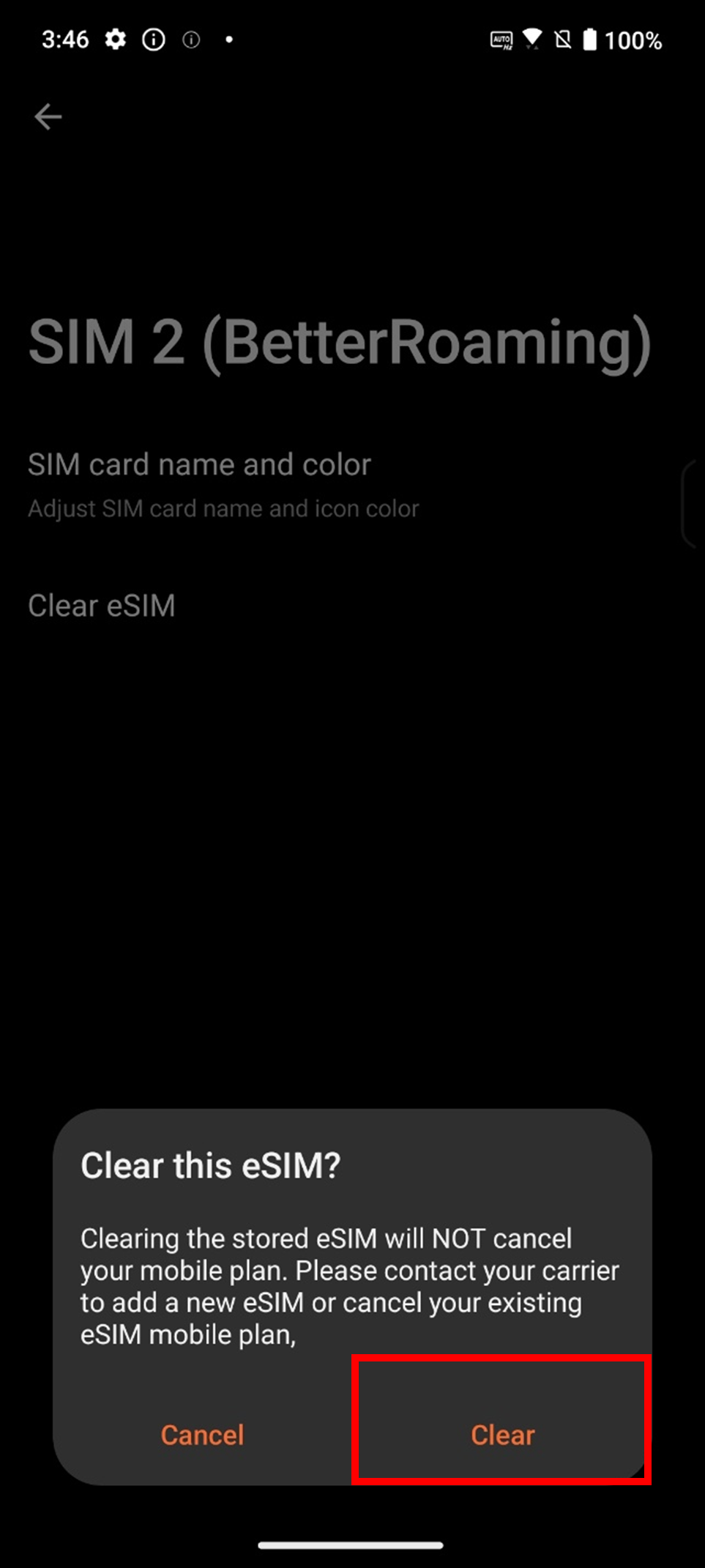
כיצד לנקות את כל כרטיסי ה-eSIM?
* הסרת eSIM אינה מבטלת את החוזה עם הספק שלכם, והחיובים לתוכנית הנייד שלכם ימשיכו. כדי לבטל את התוכנית לנייד, יש ליצור קשר עם הספק שלכם.
* לא ניתן להסיר חלק מה-eSIM. אם ההסרה נכשלת, מומלץ להפעיל מחדש את המכשיר ולנסות שוב, או ליצור קשר עם הספק שלכם לקבלת סיוע.
גשו אל הגדרות > מערכת > אפשרויות איפוס > ניקוי כל ה-eSIMs > הקישו על לנקות (Settings > System > Reset options > Clear all eSIMs > הקישו על Clear).

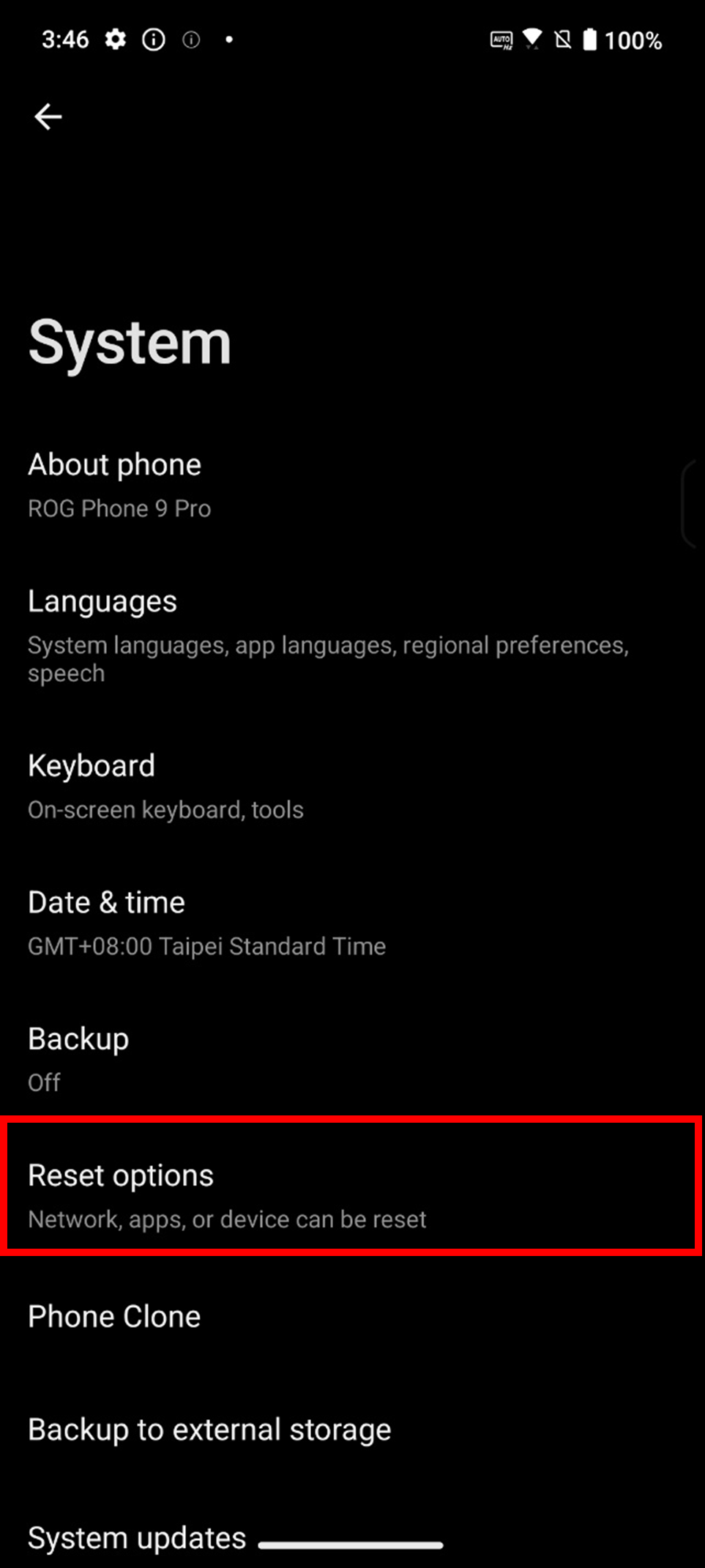
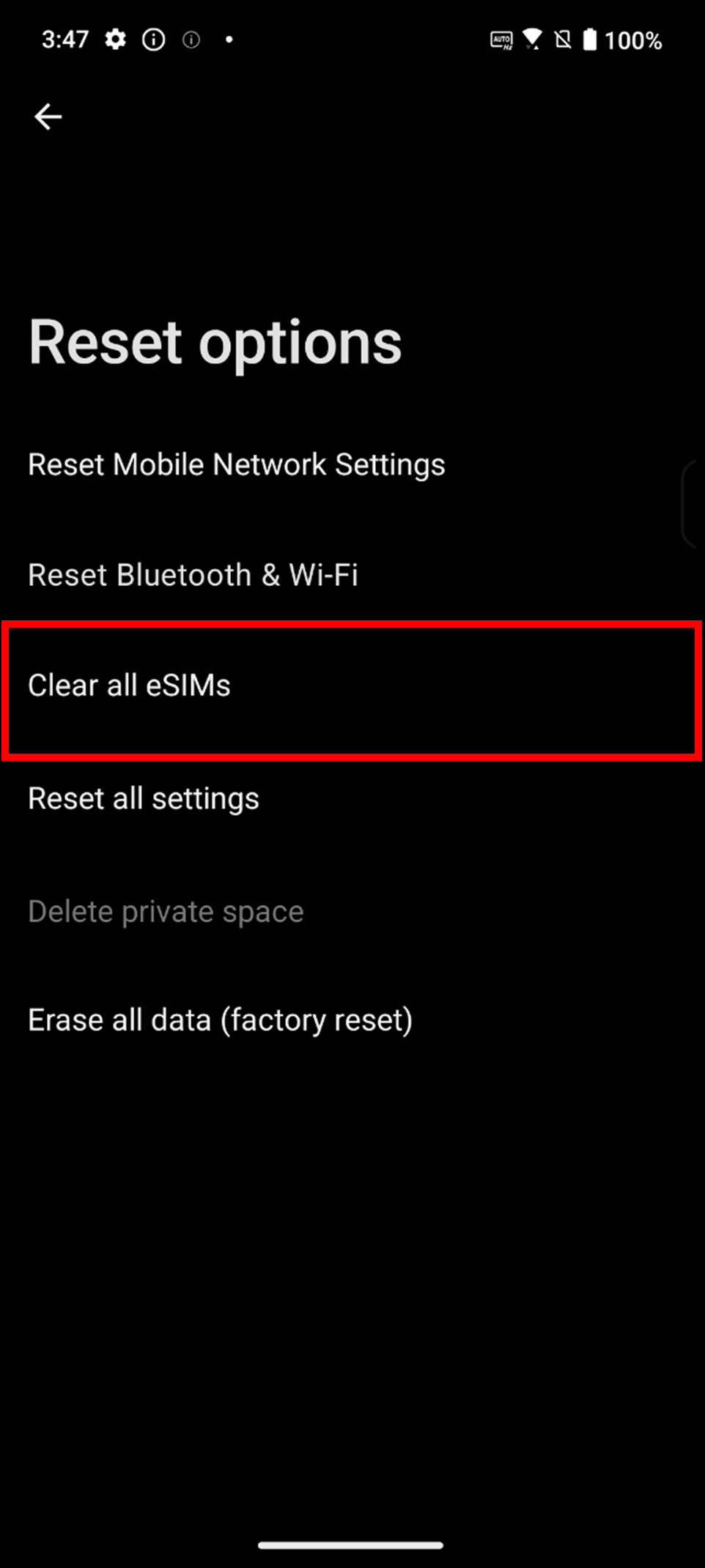
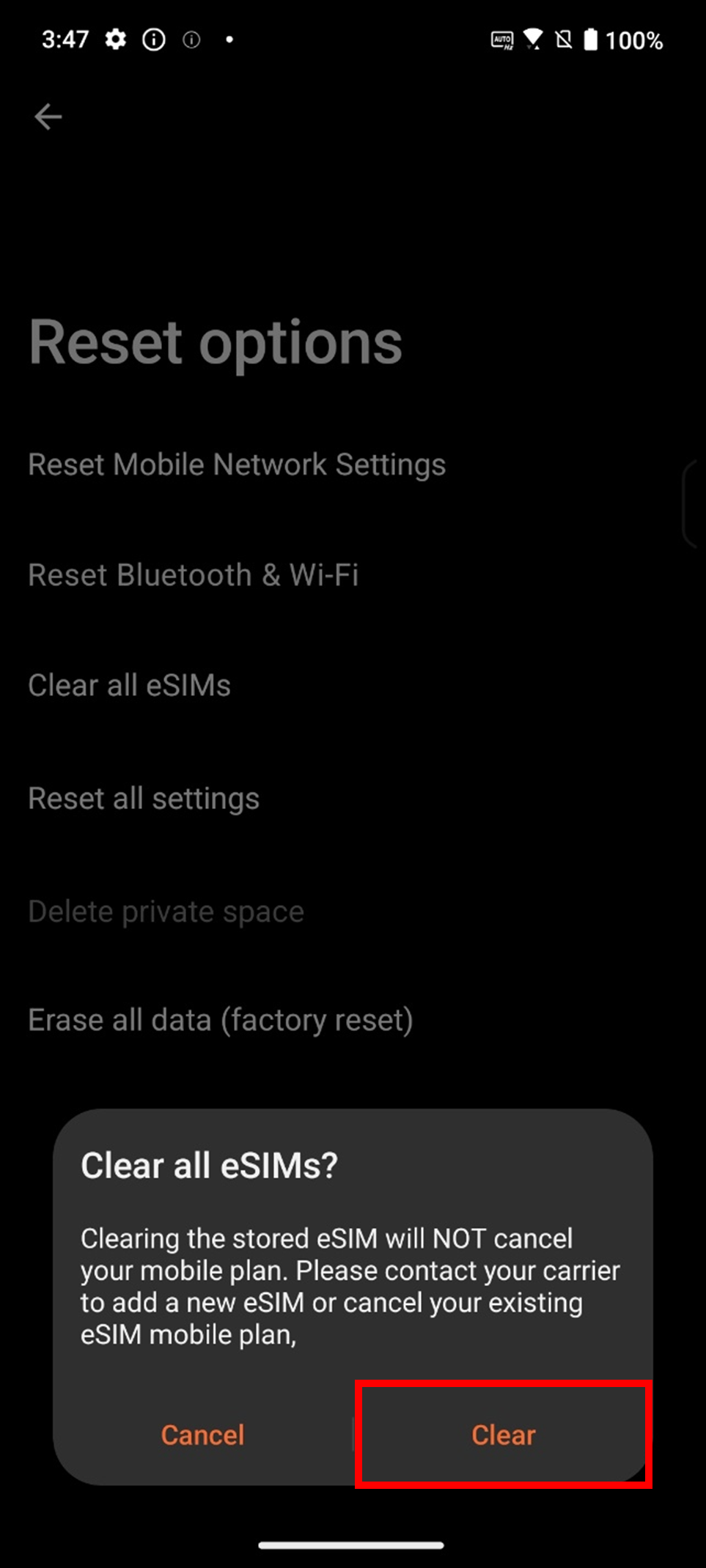
שאלות ותשובות
מה חשוב לזכור לגבי ה-eSIM כששולחים את הטלפון לתיקון?
לפני השליחה לתיקון: אנא השביתו את ה-eSIM שלכם מראש.
לאחר תיקון: אם במהלך התיקון נדרשו שחזור מערכת או החלפה של לוח האם וכתוצאה מכך ה-eSIM אינו שמיש, אנא צרו קשר עם הספק שלכם כדי להפעיל מחדש את ה-eSIM.
האם קיימת תמיכה בהוספת eSIM באמצעות אפליקציה?
כן, הוספת eSIM באמצעות אפליקציה נתמכת. הורידו את האפליקציה של הספק שלכם מחנות Play ופעלו לפי ההוראות.
מה עלי לעשות אם הפעלת ה-eSIM לא מצליחה?
לאחר השלמת כל אחד מהשלבים הבאים, בדקו אם כרטיס ה-SIM שלכם מופיע בשורת המצב. אם לא, המשיכו לשלב הבא.
1. כבו את מצב טיסה.
2. גשו אל הגדרות > רשת ואינטרנט > כרטיס SIM > החלפת סוג SIM > ודאו שה-eSIM נבחר.
3. גשו אל הגדרות > רשת ואינטרנט > כרטיס SIM > ניהול eSIM > ודאו שה-eSIM מופעל.
4. ודאו שתוכנת המערכת מעודכנת.
5. מומלץ להפעיל מחדש את המכשיר ולנסות שוב, או ליצור קשר עם הספק לסיוע.
מהם מצבי השימוש בכרטיס ה-SIM עבור טלפונים עם חריץ SIM כפול התומכים ב-eSIM?
● מצב SIM כפול:
✓ SIM1 פיזי + SIM2 פיזי
✓ SIM1 + eSIM פיזי
● מצב SIM יחיד:
✓ SIM1 פיזי
✓ SIM2 פיזי
✓ eSIM אחד (אפשר להפעיל רק אחד בכל פעם)
כיצד להעביר eSIM בעת החלפת טלפון?
אנא צרו קשר עם הספק שלכם כדי להפעיל מחדש את ה-eSIM, או סרקו את קוד ה-QR שסופק על ידי הספק שלכם במכשיר החדש.
מה לעשות אם רוצים להשתמש ב-eSIM בנדידה בינלאומית?
אנא צרו קשר עם הספק שלכם כדי לבדוק האם ה-eSIM תומך בשירותי נדידה.
האם שחזור הטלפון להגדרות היצרן יסיר את ה-eSIM?
כברירת מחדל, כרטיסי ה-eSIM נשמרים ולא יוסרו.
*אם ברצונכם להסיר את כל כרטיסי ה-eSIM בו-זמנית, אנא בחרו באפשרות ניקוי כל ה-eSIM (Clear all eSIMs) לפני לחיצה על מחיקת כל הנתונים (Erase all data).
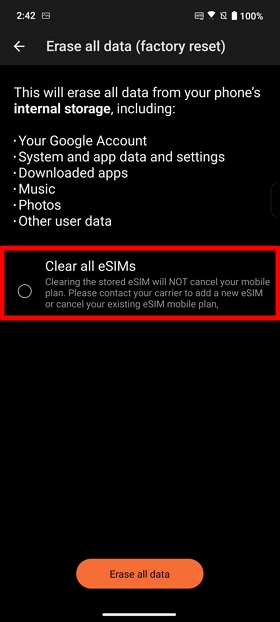
מה עלי לעשות במידה ומחקתי בטעות eSIM?
יש ליצור קשר עם הספק שלכם כדי לקבל eSIM חדש ולאחר מכן להגדיר את ה-eSIM החדש.
מה עליי לעשות אם מוצגת ההודעה 'לא ניתן להתחבר לרשת'. אין מספיק מקום כדי להוריד את ה-eSIM הזה.' ('Can't connect to network. There isn't enough space to download this eSIM.') בעת הוספת eSIM?
משמעות ההודעה היא שהמכשיר הגיע למגבלה של מספר כרטיסי ה-eSIM. אנא מחקו את כל כרטיסי ה-eSIM המיותרים כדי לפנות מקום, ולאחר מכן הוסיפו שוב את ה-eSIM.
*ניתן להוריד יותר מ-8 כרטיסי eSIM; המספר הזמין בפועל תלוי בגודל פרופילי ה-eSIM שסופקו על-ידי המפעיל, וניתן להפעיל רק eSIM אחד בכל פעם.
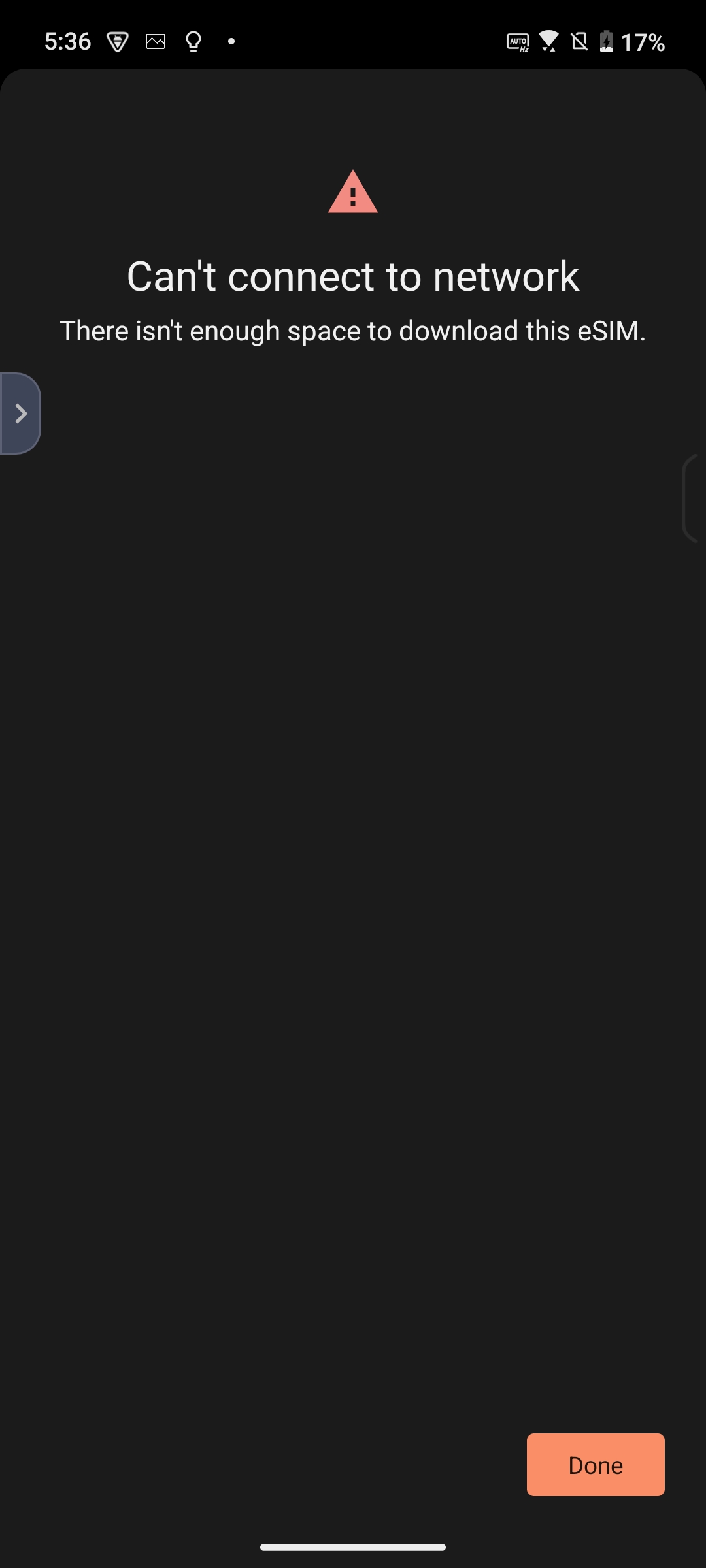
מה עליי לעשות אם עולה ההודעה 'הSIM כבר הורד' ('SIM already downloaded.') בעת הוספת eSIM?
1. ודאו שה-SIM שנבחר לא הורד במכשיר זה או במכשיר אחר.
2. אנא צרו קשר עם הספק שלכם כדי לאמת את מצב כרטיס ה-eSIM.
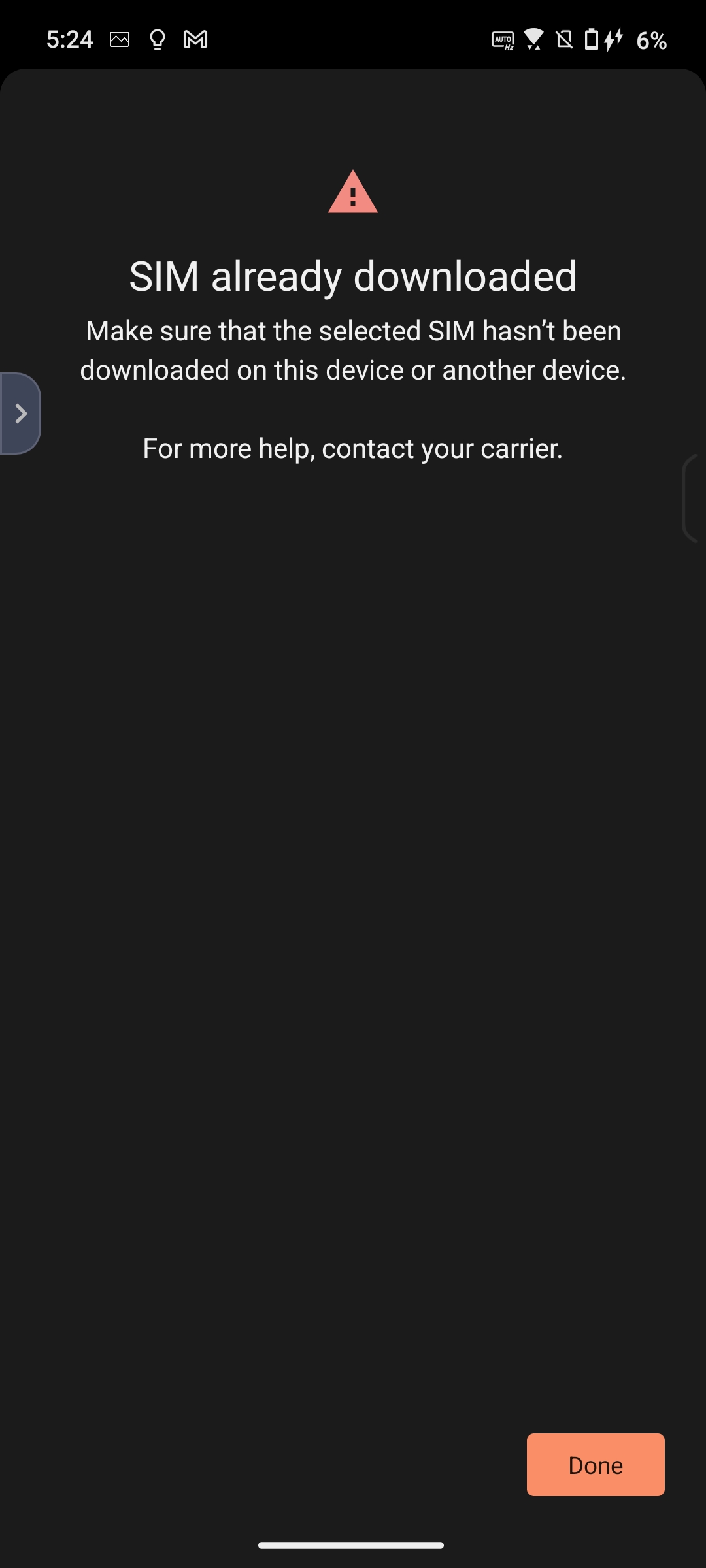
מה עליי לעשות אם עולה ההודעה 'לא ניתן להתחבר לרשת'. ה-SIM הזה נמצא בשימוש במכשיר אחר.' ('Can't connect to network. This SIM is being used on another device.') בעת הוספת eSIM?
אנא צרו קשר עם הספק שלכם כדי לאמת את מצב כרטיס ה-eSIM.
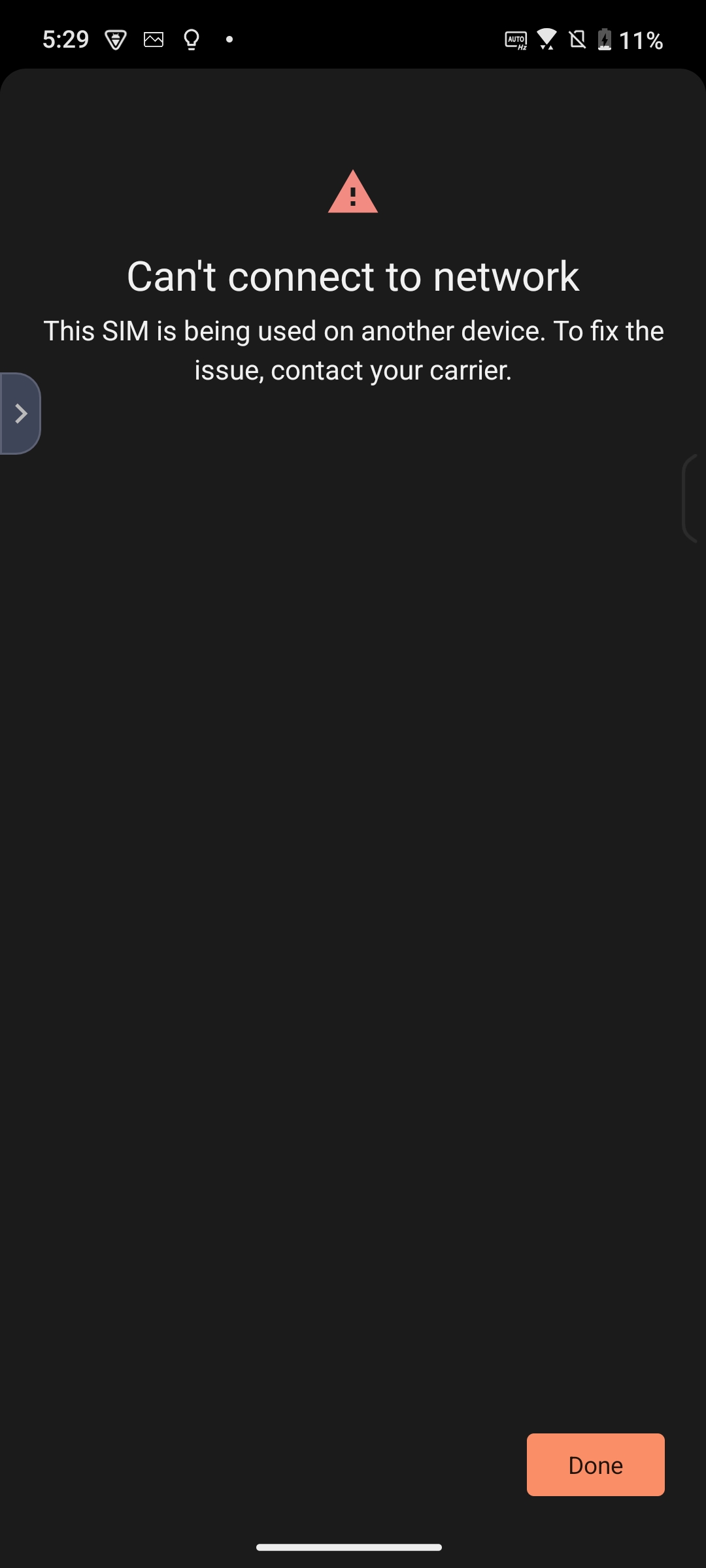
מה עלי לעשות אם אני רואה 'רשת לא מופעלת. משהו השתבש במהלך הניסיון להפעיל את המספר שלכם.' ('Network not activated. Something went wrong while trying to activate your number.') בעת הוספת eSIM?
אנא צרו קשר עם הספק שלכם כדי לאמת את מצב כרטיס ה-eSIM.